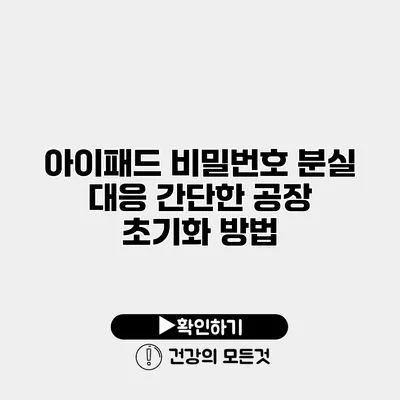아이패드 사용 시 비밀번호를 잊어버리거나 분실하는 경우 많은 고민에 빠질 수 있습니다. 이럴 때 유용한 방법은 공장 초기화입니다! 공장 초기화 방법을 통해 아이패드를 새로 설정하고 비밀번호를 재설정할 수 있습니다. 이번 포스트에서는 아이패드 비밀번호를 분실했을 때 간단한 공장 초기화 방법을 자세히 살펴보겠습니다.
✅ 당신의 공유기 비밀번호를 쉽게 초기화하는 방법을 알아보세요.
공장 초기화란 무엇인가요?
공장 초기화는 디바이스를 구매 시점의 상태로 되돌리는 과정입니다. 이는 모든 데이터와 설정을 삭제하고, 원래의 공장 상태로 돌아가게 하는 과정을 포함합니다.
공장 초기화의 필요성
- 비밀번호 분실: 비밀번호를 잊어버렸을 때.
- 기기 문제: 소프트웨어 문제로 인해 디바이스가 작동하지 않을 때.
- 판매 및 양도: 다른 사람에게 디바이스를 판매하기 전 데이터 삭제.
✅ 비밀번호 초기화로 아이패드를 되살리는 방법을 쉽고 빠르게 알아보세요.
아이패드 공장 초기화 방법
1. 아이튠즈를 통한 초기화
아이패드를 컴퓨터에 연결한 후 아이튠즈를 사용하여 초기화할 수 있습니다.
필요한 준비물
- 최신 버전의 아이튠즈가 설치된 컴퓨터
- 아이패드와 연결할 USB 케이블
단계별 설명
- 아이튠즈를 실행하고 아이패드를 컴퓨터에 연결합니다.
- 화면 좌측 상단에서 아이패드 아이콘을 클릭합니다.
- ‘요약’ 탭에서 ‘복원’ 버튼을 클릭합니다.
- 확인 메시지가 나타나면 ‘복원’을 선택합니다.
2. 아이클라우드를 통한 초기화
iCloud를 통해서도 공장 초기화가 가능합니다.
조건
- Wi-Fi에 연결되어 있어야 하고, ‘Find My iPad’ 기능이 활성화되어 있어야 합니다.
단계별 설명
- 다른 기기에서 iCloud.com에 로그인합니다.
- ‘Find iPhone’을 선택합니다.
- 아이패드를 선택한 후 ‘지우기’를 클릭합니다.
- 확인 후 초기화 과정을 진행합니다.
3. 아이패드 자체 초기화
(디바이스가 잠겨있지 않은 경우)
디바이스가 잠겨있지 않다면 설정에서 초기화할 수 있습니다.
단계별 설명
- 설정 앱을 열어주세요.
- ‘일반’으로 이동합니다.
- ‘초기화’를 선택한 뒤 ‘모든 내용 및 설정 지우기’를 클릭합니다.
공장 초기화 후 데이터 복구 방법
공장 초기화 후에는 데이터가 모두 삭제됩니다. 그러나 백업을 통해 데이터 복구가 가능합니다.
– 아이튠즈 백업: 초기화 후 아이튠즈를 사용해 백업 파일을 복원합니다.
– 아이클라우드 백업: iCloud에서 백업을 통해 데이터 복구가 가능합니다.
공장 초기화 요약
아래 표는 공장 초기화 과정을 요약한 것입니다.
| 방법 | 준비물 | 설명 |
|---|---|---|
| 아이튠즈 | USB 케이블, 아이튠즈 설치 | 컴퓨터와 연결하여 복원 |
| 아이클라우드 | 인터넷 연결 | Find My iPad를 사용하여 지우기 |
| 아이패드 설정 | 기기 접근 가능 | 설정에서 초기화 |
결론
아이패드 비밀번호를 잊었을 때, 공장 초기화는 최선의 방법이 될 수 있습니다. 위에서 설명한 방법을 통해 손쉽게 초기화할 수 있으며, 데이터를 백업해 두었다면 큰 문제 없이 사용할 수 있습니다. 다시 한번 강조하지만, 비밀번호 문제로 걱정이 많으신 분들께 공장 초기화가 유용한 대안이 될 것입니다!
이 방법들을 충분히 숙지하여 언제든지 사용할 수 있도록 해 두세요. 아이패드 사용이 편안하게 유지되길 바랍니다!
자주 묻는 질문 Q&A
Q1: 아이패드 비밀번호를 잊어버렸을 때 어떻게 해야 하나요?
A1: 공장 초기화를 통해 아이패드를 새로 설정하고 비밀번호를 재설정할 수 있습니다.
Q2: 공장 초기화는 어떤 과정인가요?
A2: 공장 초기화는 디바이스를 구매 시점의 상태로 되돌리는 과정으로, 모든 데이터와 설정을 삭제합니다.
Q3: 아이패드 초기화 방법은 무엇이 있나요?
A3: 아이튠즈, iCloud, 또는 아이패드 자체 설정을 통해 초기화할 수 있습니다. 각 방법에 따라 필요한 준비물이 다릅니다.